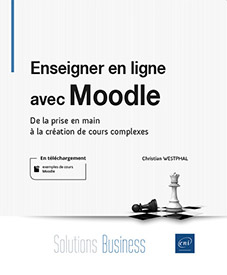L’activité wiki
Introduction
Invention pas toute récente, le premier wiki date de 1995, ce concept a été popularisé par la célèbre encyclopédie collaborative Wikipédia. Wikipédia est un wiki : un ensemble de pages web modifiables directement en ligne par plusieurs utilisateurs. Mais les wikis peuvent être de taille plus modeste, quelques pages web, voire une seule, utilisées par quelques utilisateurs.
Les wikis de Moodle présentent tous les caractéristiques habituelles de ce genre d’outils : création et édition en ligne, directement par le navigateur, possibilité de travail collaboratif (asynchrone), historique des versions, multipages, commentaires.
Quand utiliser un wiki ?
Un wiki peut s’utiliser dès que les étudiants ont à rédiger un texte, texte au sens large, puisqu’il s’agit de textes mis en page et enrichis. Il est particulièrement pertinent dès que le document à rédiger est collectif, mais le wiki peut très bien être un wiki individuel, propre à un seul étudiant.
Le wiki se distingue du devoir notamment par le contexte d’utilisation. Un devoir, même s’il permet des remises multiples, a une date de remise formelle. Un wiki est toujours en chantier, toujours disponible, mais l’enseignant peut quand même imposer des restrictions liées à la date (cf. chapitre Achèvement d’activité et restrictions d’accès - section Restrictions d’accès) ou simplement attendre un rendu définitif à une date prévue. Autre différence notable : un wiki n’est pas prévu pour être évalué. Rien n’interdit néanmoins à l’enseignant d’attribuer une note manuelle dans le carnet de notes (cf. chapitre Corriger les travaux d’étudiants - notes - section Carnet de notes).
Un wiki collaboratif est réellement rédigé par plusieurs utilisateurs, alors que le devoir de groupe est rendu par un étudiant au nom du groupe. En faisant utiliser...
Création du wiki
Les paramètres du wiki
Sans grande originalité, la création passe par le mode édition du cours.
Passez en mode édition par le Menu
d’actions du cours  - Activer le mode édition. Cliquez
sur un des liens Ajouter une activité ou une ressource et
sélectionnez l’entrée Wiki.
Le formulaire de création contient les classiques Nom du wiki et Description.
- Activer le mode édition. Cliquez
sur un des liens Ajouter une activité ou une ressource et
sélectionnez l’entrée Wiki.
Le formulaire de création contient les classiques Nom du wiki et Description.
Les paramètres spécifiques au wiki sont peu nombreux.
Le Mode wiki détermine si le wiki est individuel ou collaboratif. Individuel, il sera propre à chaque étudiant ; collaboratif, il sera accessible et pourra être modifié par plusieurs utilisateurs. Il ne s’agit pas forcément de tous les étudiants du cours puisqu’il est possible d’utiliser les groupes pour avoir, avec une seule activité wiki, plusieurs groupes travaillant en parallèle sur des documents distincts. Les détails sont développés plus loin. De même un seul wiki individuel est utilisable par tous les étudiants, sauf restriction supplémentaire, mais chacun ne voit que sa propre production. Dans tous les cas l’enseignant accède à tous les travaux.
Le mode wiki n’est plus modifiable après la création. Il n’est pas possible de convertir un wiki individuel en wiki collaboratif...
Utilisation du wiki
Le wiki affiche une série d’onglets, un peu plus nombreux pour l’enseignant que pour l’étudiant, permettant d’accéder aux différentes fonctions du wiki. Les deux principales sont bien évidemment l’affichage et la modification du wiki.
Afficher et modifier le wiki
Lors du premier accès au wiki, alors qu’il n’y a encore rien à afficher, le wiki s’affiche sur l’onglet Modifier avec l’éditeur et la zone de saisie de texte. Pour les accès suivants, c’est la page Afficher qui sera présentée.
 ou
ou  passe trop facilement inaperçu
pour les utilisateurs qui n’utilisent pas l’éditeur
fréquemment. En formation présentielle ou hybride,
une démonstration prend quelques minutes à peine.
En formation à distance, il faut prévoir une ressource
explicative pour aider à la prise en main (étiquette
ou page, avec des captures d’écran ou
une courte vidéo).
passe trop facilement inaperçu
pour les utilisateurs qui n’utilisent pas l’éditeur
fréquemment. En formation présentielle ou hybride,
une démonstration prend quelques minutes à peine.
En formation à distance, il faut prévoir une ressource
explicative pour aider à la prise en main (étiquette
ou page, avec des captures d’écran ou
une courte vidéo).À noter...
 Editions ENI Livres | Vidéos | e-Formations
Editions ENI Livres | Vidéos | e-Formations